EXCEL中如何更改表格的颜色
1、如本例,要求将工作表中的表格边框颜色更改为红色。
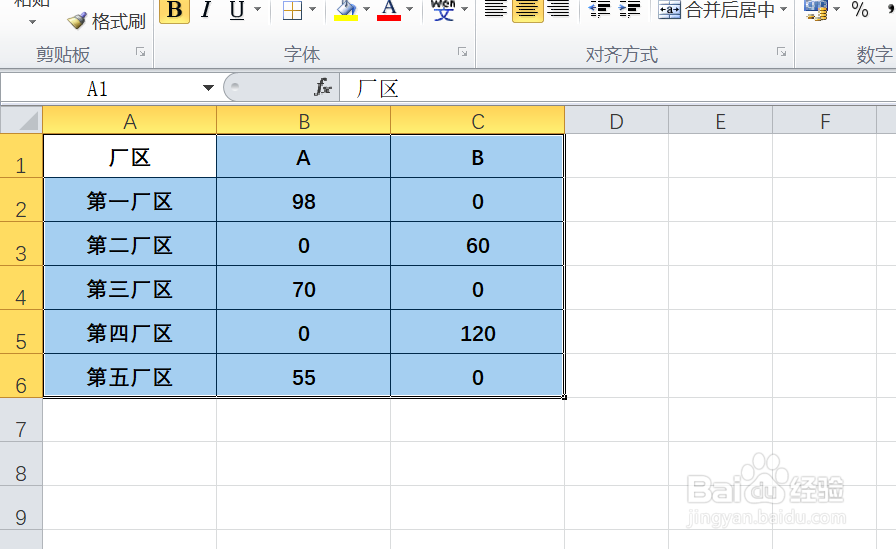
2、点击选择A1:C6单元格区域,点击鼠标右键,在弹出的菜单选项中点击选择【其他边框】选项。
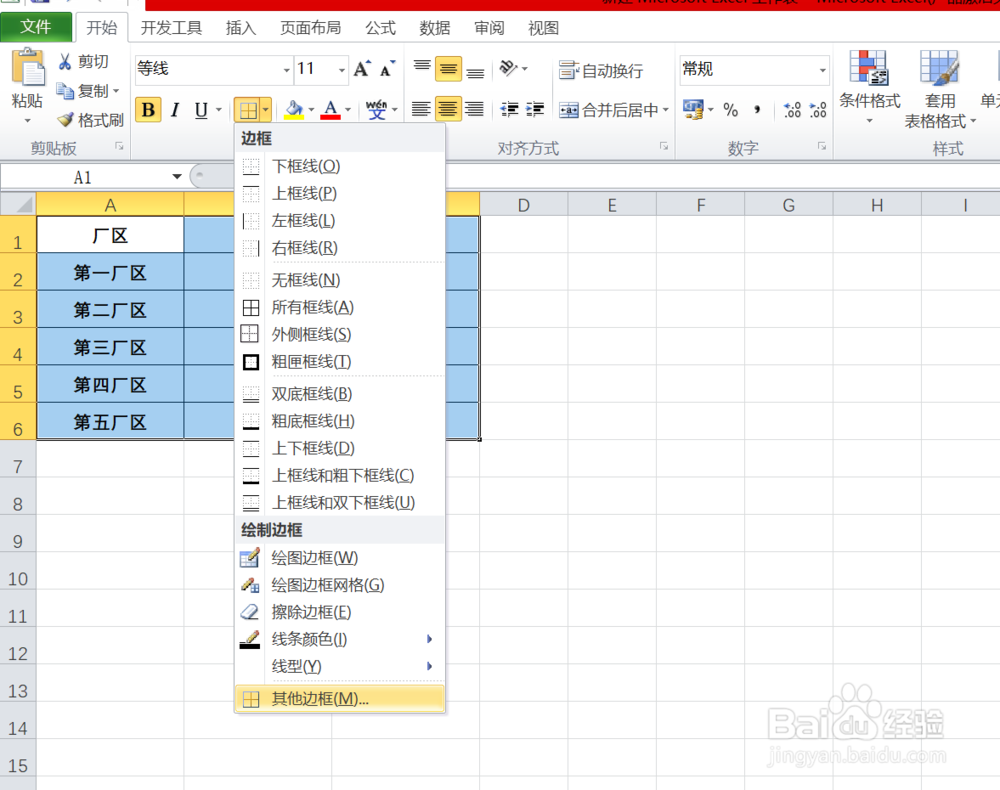
3、如下图,通过上一步骤,系统中弹出了【设置单元格格式】对话框。
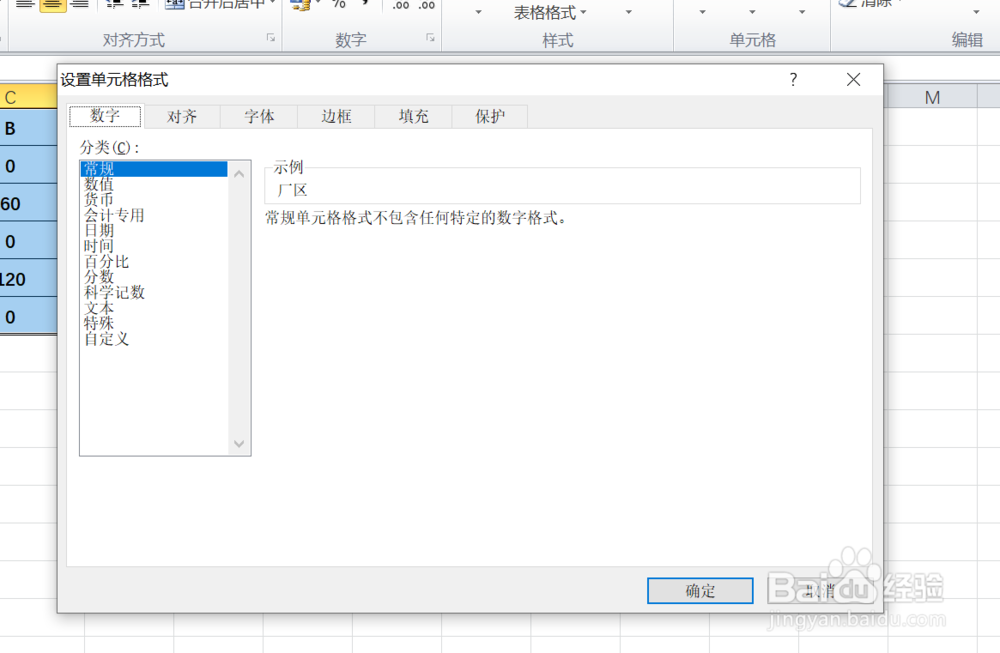
4、在通过上一步骤,系统中弹出的【设置单元格格式】对话框中,点击选择[边框]功能选项卡:
点击[颜色]后面的按钮,在弹出的菜单选项中点击选择颜色;
点击[线条样式]下面的线条选项,选择边框的线条样式;
点击对话框中的[外边框]和[内部]按钮,完成选择后点击【确定】按钮。
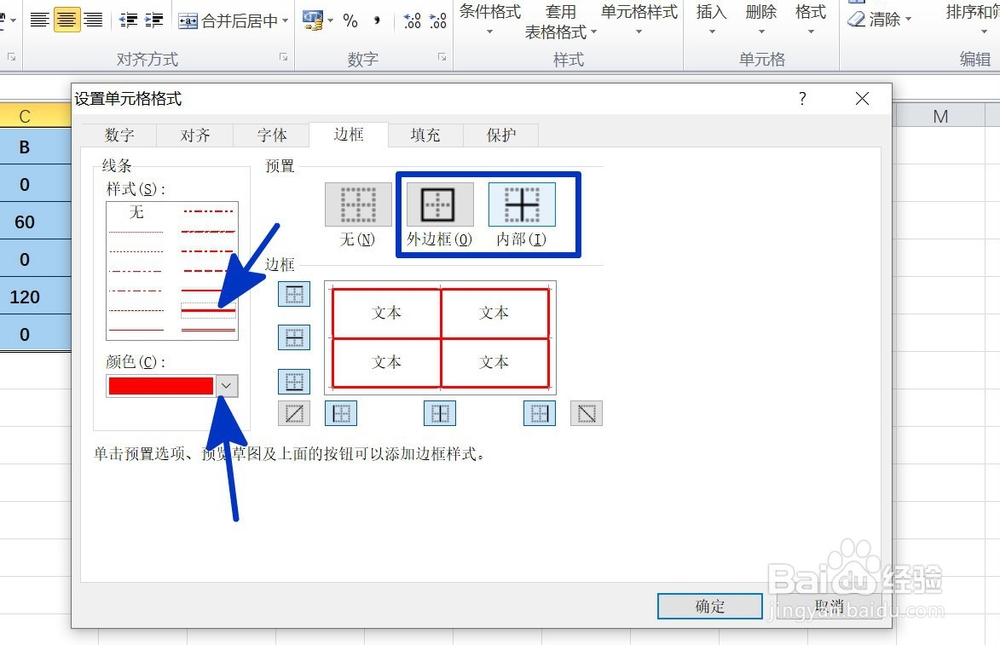
5、返回到工作表中,通过以上操作步骤,表格的边框颜色就更改为了红色,结果如下图所示:
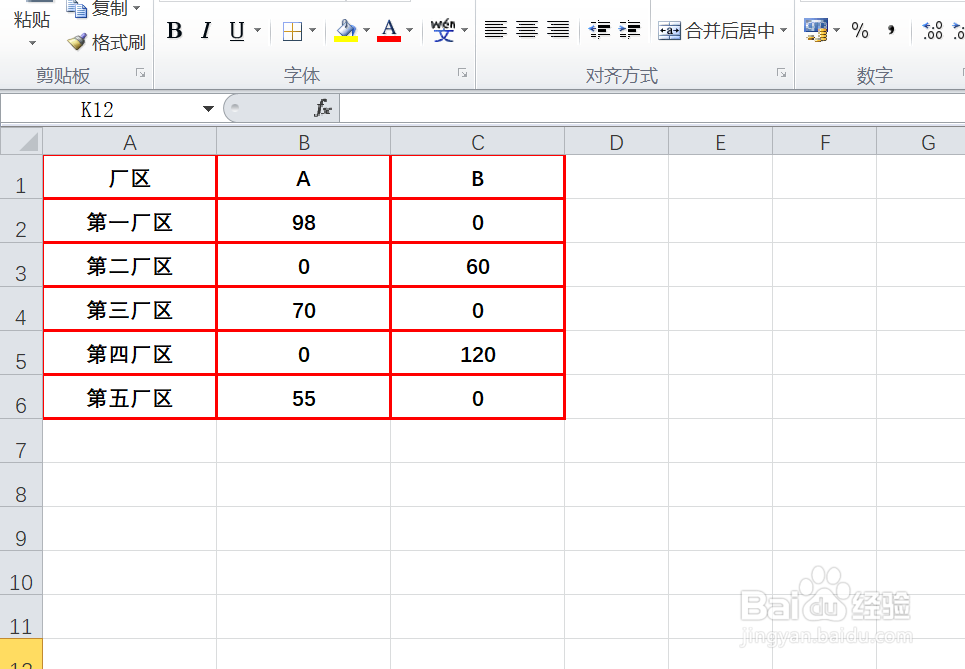
声明:本网站引用、摘录或转载内容仅供网站访问者交流或参考,不代表本站立场,如存在版权或非法内容,请联系站长删除,联系邮箱:site.kefu@qq.com。
阅读量:177
阅读量:127
阅读量:85
阅读量:64
阅读量:72